
SSD搭載のMacbook AirをつかったことのあるユーザーならSSDの快適さを知っているはず。AppleストアのMac miniのカスタマイズから256GBのSSDを選択すると、プラス27,720円とお高いので、自分で買って交換しちゃいましょう。参考価格は2万円程度なので、8千円近い節約になります。
まず準備するもの

256GBのSSD、トルクスドライバー(工具)、取り外したHDDを活用するための、HDDケースを用意しました。SSDはAmazonでIntel製のものを購入しました。前回の記事で紹介したメモリは16GBです。
また、トルクスドライバーという特殊な工具も準備します。ネジ穴が一般的に使われているプラスドライバーやマイナスドライバーの形状ではなく、六角タイプのものです。今回は地元のドン・キホーテで購入しましたが、Amazonでも購入可能です。
交換の前に
速度がどう変わったのかチェックする場合にはベンチマークアプリで事前に計測しておきましょう。僕の場合、忘れていたため比較ができないのですが、書き込み速度約3倍、読み込み速度約4倍以上になるらしいです。

Blackmagic Disk Speed Test 2.2(無料)
- カテゴリ : ビデオ, ユーティリティ
- 販売元 : Blackmagic Design Inc - Blackmagic Design Inc
交換の後に
SSDを長期間使っているとパフォーマンスの低下が発生するらしく、これを回避するための設定「TRIM」を有効にするため、Trim Enablerを使って、TRIMの有効化を忘れずに行いましょう。
TRIMが有効化されているかを確認するためには「リンゴマーク > このMacについて > システムレポート」の「ハードウェア > シリアルATA」をチェックします。
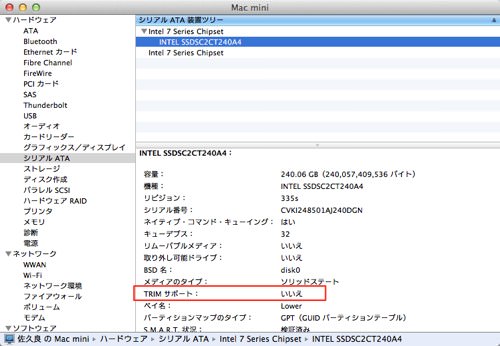
TRIMサポートが「いいえ」になっている場合はTRIM Enablerを利用してTRIMを有効化しましょう。下記リンクが参考になります。
交換手順
では、さっそく交換を始めます。手順は以下の通り。
- パーツ(背面のふた、ファン、2種類のカバー)を取り外す
- HDDを取り外し、接続用の端子をSSDに付け替える
- SSDを装着し、取り外したパーツ(2種類のカバー、ファン、背面のふた)を戻す
こうやって手順として見てみると簡単なのですが、Mac miniの小さな筐体に部品が色々入っているため、部品と部品の間に隙間が少なく、HDDの取り外しに苦労しました。この辺は根気よくやるのがコツでしょうか。
交換手順(写真付き詳細)
背面のふたを外し、ファンを外します。

ファンと本体とのジョイントは丁寧に引っこ抜きます。

まだ、この段階ではHHDは見えてきません。Wifiマークのついたフレームを外すために、ネジを3箇所取り外します。

次に下部の黒いフレームのネジ2本も取り外します。

取り外しました。

Wifiマークのついたフレームも外します。

HDDが登場しました。なお、Wifiマークのついたフレームはコードと端子で本体に繋がっているので、ご注意を。

HDDと本体をつなぐ端子のジョイント部分を外します。

HDDをゆっくり取り出しましょう。ぎりぎりの位置に格納されているため引きぬくのが一苦労ですが、根気よく。

HDDについているシールを外し、

HDDから2箇所のネジを外し、

HDDから本体とつなぐパーツを外し、

今度はSSDにネジ2本と、ジョイントパーツを取り付けます。


SSDの方向を間違えないように、

HDDのあった位置にSDDを挿入します。

ジョイントパーツと本体を接続します。

あとは、取り外したパーツを元の位置に戻すだけ。まず、Wifiマークのついたフレームを取り付けて、次に、黒いフレームを取り付けて、最後にファンを元の位置に戻します。全部元に位置にあることが確認できたら、あとは背面のふたをつけて完成です。
おまけ
取り外したあとの残ったHDDですが、使わないのは勿体無いので、外付け用ケースを用意し、外付けHDD生まれ変わってもらうことにしました。




